Avertissement
Vous lisez une ancienne version de cette documentation. Si vous souhaitez obtenir des informations actualisées, veuillez consulter 5.3 .Prélevez vos premières pièces
Votre système est désormais monté, calibré et configuré. Cette section présente le terminal TCP qui peut être utilisé pour tester votre système et vous présente le scénario de production de base.
Terminal TCP
Allez dans le menu et cliquez sur le bouton . La page suivante (Fig. 11) apparaîtra.
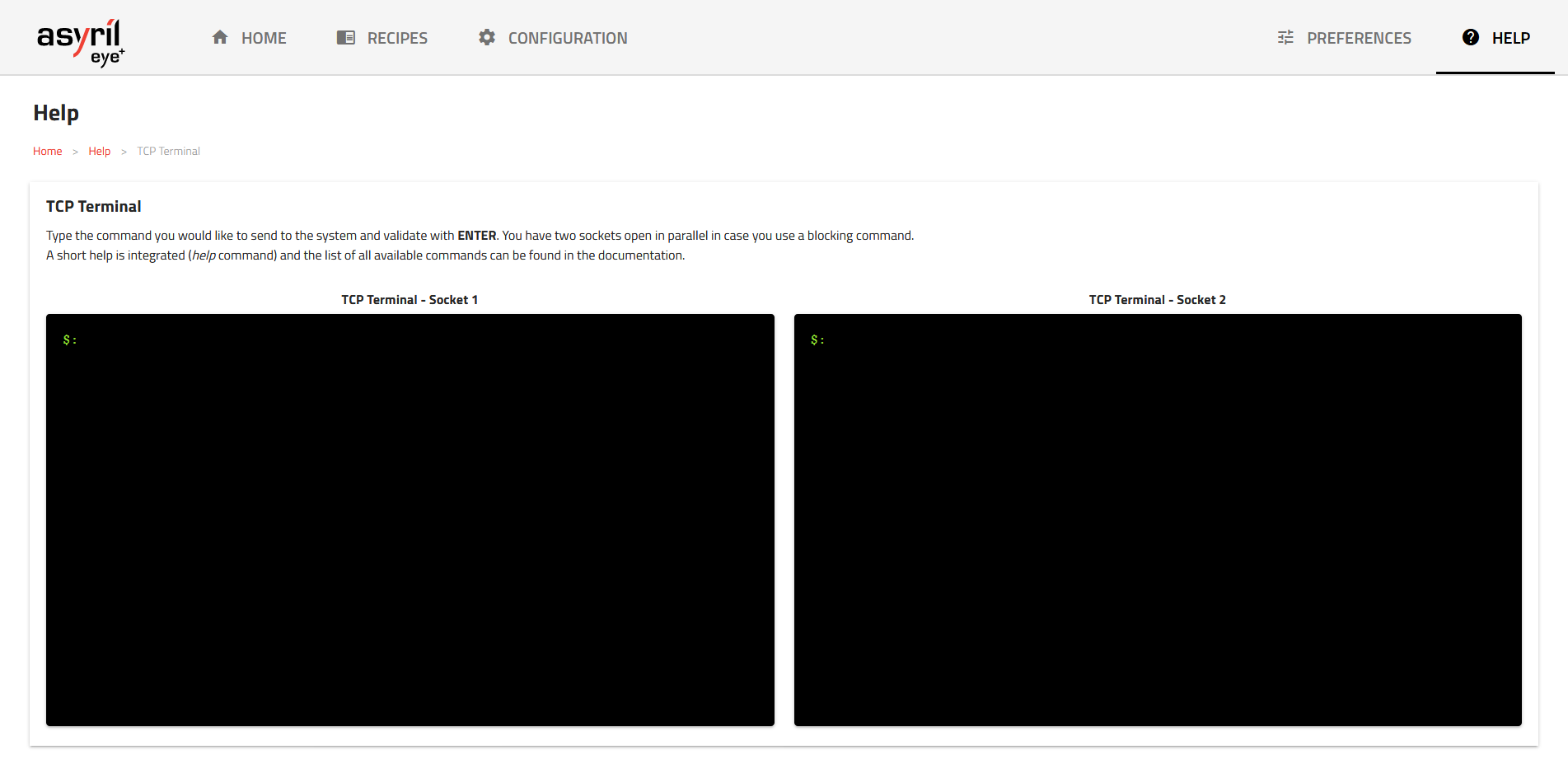
Fig. 11 Terminal TCP
Les deux terminaux communiquent avec l’EYE+ Controller par TCP/IP socket messaging (un socket par terminal).
L’EYE+ Controller doit être en état
ready. Vérifiez l’état actuel en tapant la commande get_parameter <paramètre> (<valeur>…) avecstatepour<paramètre>. La réponse doit être200 ready.
Remarque
Si vous êtes en mode recipe edition, camera configuration, hand-eye calibration, ou déjà en mode production, vérifiez que vous n’avez aucune autre page EYE+ Studio ouverte. Si cela devait être le cas, assurez-vous d’avoir tout enregistré et fermez la page.
Scénario de production de base
La Fig. 12 montre le scénario de production de base.
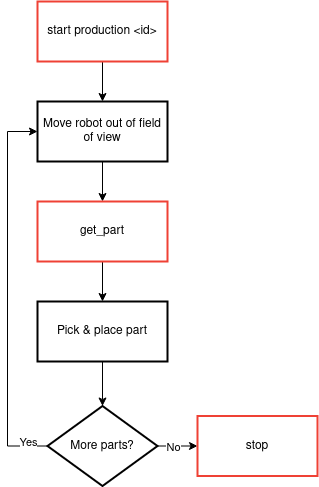
Fig. 12 Scénario de production de base
Tapez la commande get_recipe_list. Cela affichera la liste des recettes existantes enregistrées dans l’EYE+ Controller. Votre première recette doit apparaître avec son nom et son identifiant.
Démarrez la production en tapant start production <id> (
<recipe_id>étant l’identifiant de votre recette). Cela fera passer EYE+ en état de production.Assurez-vous que le robot n’est pas dans le champ de vue de la caméra.
Mettez au moins une pièce sur l’Asycube et tapez get_part. Vous recevrez un message similaire à :
200 x=0.12345 y=6.78910 rz=11.12, dans lequel 200 est une confirmation positive et x, y et rz sont les coordonnées de la pièce détectée dans le système de coordonnées du robot.Déplacez le robot aux coordonnées reçues et prélevez la pièce.
Une fois que votre robot a prélevé la pièce et que vous voulez prélever la suivante, il suffit de taper à nouveau get_part.
Remarque
Si vous n’obtenez la réponse 200 à aucune des commandes, consultez la page Codes d’erreur pour obtenir plus d’informations sur votre problème et sur la façon de le résoudre.
Remarque
En tapant stop <état> (avec pour <état> le terme production), vous pouvez remettre le système en état ready.
Votre premier pick-and-place
Vous êtes maintenant prêt à implémenter votre premier programme robot/API pour communiquer avec EYE+.
Vous pouvez utiliser toutes les commandes décrites dans la section Commandes.
Différents scénarios de production sont décrits dans la section Scénarios de production.